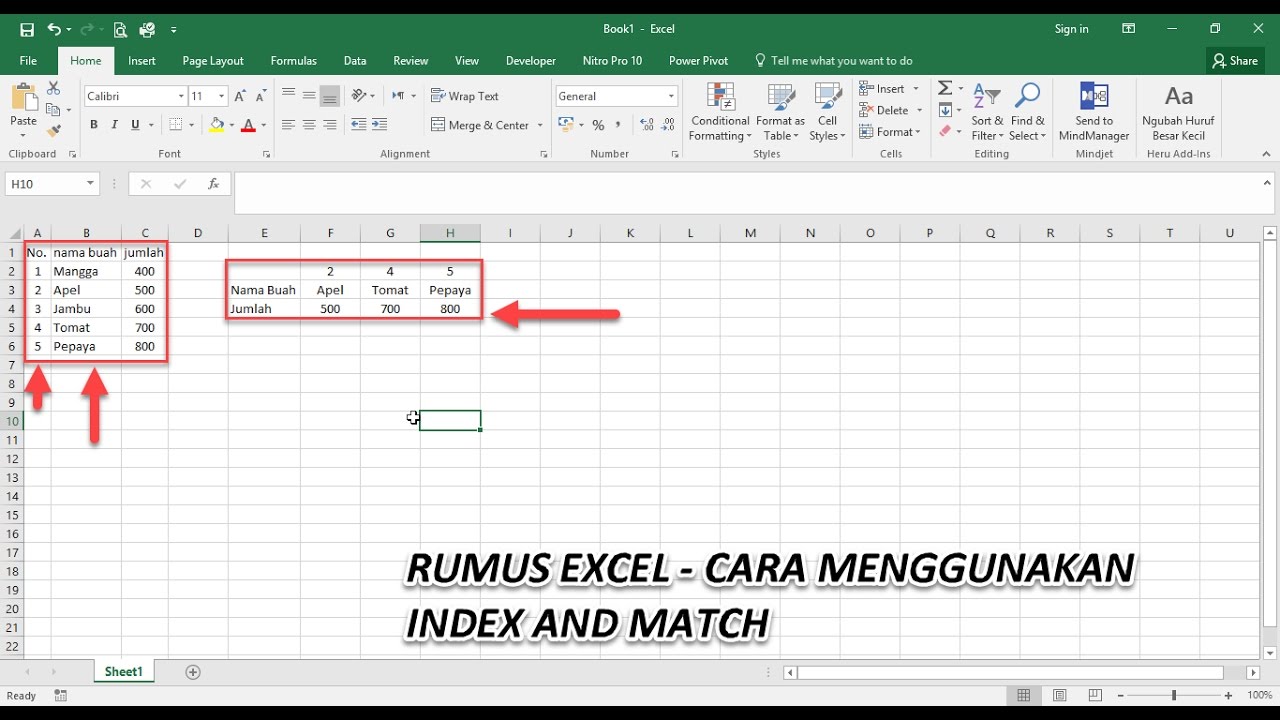Excel merupakan suatu alat yang sangat membantu dalam mengelola data penghitungan, memanipulasi data, dan melakukan analisis data. Namun, beberapa orang mungkin masih kesulitan dalam menggunakan Excel, terutama dalam membuat rumus-rumusnya. Berikut adalah beberapa cara untuk membuat rumus Excel sendiri:
Cara Membuat Rumus IF Bertingkat pada MS Excel
Rumus IF Bertingkat pada MS Excel digunakan untuk memeriksa beberapa kondisi atau kriteria dan kemudian mengeluarkan hasil yang berbeda, tergantung pada kondisi atau kriteria tersebut. Contoh: Jika nilai sel A2 lebih besar dari 80 dan kurang dari 90, maka hasilnya adalah “B+”, jika nilainya lebih besar dari 90 dan kurang dari 100, maka hasilnya adalah “A”, dan seterusnya. Berikut adalah cara untuk membuat rumus IF Bertingkat pada MS Excel:
- Buka lembar kerja Excel yang akan digunakan untuk rumus IF Bertingkat.
- Tuliskan rumus IF Bertingkat pada sel yang diinginkan. Contoh: =IF(A2>80,IF(A2<90,"B+","A-"),IF(A2>70,IF(A2<80,"C+","C-"),"D"))
- Tekan tombol Enter pada keyboard untuk melihat hasil dari rumus IF Bertingkat tersebut.
Cara Menggunakan INDEX dan MATCH pada MS Excel
INDEX dan MATCH adalah dua fungsi yang sering digunakan dalam MS Excel untuk mencari nilai dalam suatu tabel atau range dengan lebih akurat dan efisien. Fungsi INDEX digunakan untuk mengambil nilai dari tabel dengan menentukan posisi baris dan kolom, sedangkan fungsi MATCH digunakan untuk mencari posisi baris atau kolom suatu nilai dalam tabel. Berikut adalah cara untuk menggunakan INDEX dan MATCH pada MS Excel:
- Buka lembar kerja Excel yang akan digunakan untuk menggunakan INDEX dan MATCH.
- Pilih sel di mana hasil dari fungsi INDEX akan ditampilkan.
- Tuliskan rumus INDEX pada sel tersebut. Contoh: =INDEX(A1:B4,2,2)
- Hitung baris atau kolom yang diinginkan untuk mencari nilai pada tabel dengan fungsi MATCH. Contoh: =MATCH(“B”,A1:B1,0)
- Gabungkan dua rumus tersebut untuk menampilkan nilai yang diinginkan dengan lebih akurat dan efisien. Contoh: =INDEX(A1:B4,MATCH(“B”,A1:A4,0),MATCH(“C”,A1:B1,0))
- Tekan tombol Enter pada keyboard untuk melihat hasil dari rumus INDEX dan MATCH tersebut.
FAQ
1. Bagaimana cara menambahkan rumus Excel ke dalam bagan atau grafik?
Untuk menambahkan rumus Excel ke dalam bagan atau grafik, ikuti langkah-langkah berikut:
- Pilih tahap atau nilai pada bagan atau grafik yang ingin ditambahkan rumusnya.
- Perbesar bagan atau grafik dengan mengklik dua kali pada tahap atau nilai tersebut.
- Pilih kotak formula pada bagan atau grafik dan ketikkan rumus yang diinginkan.
- Tekan tombol Enter pada keyboard untuk menyelesaikan.
2. Bagaimana cara membagikan lembar kerja Excel dengan orang lain secara online?
Untuk membagikan lembar kerja Excel dengan orang lain secara online, ada beberapa cara yang dapat dilakukan:
- Mengirim email dengan melampirkan file Excel terkait atau menggunakan layanan cloud storage seperti Google Drive atau Dropbox.
- Melalui fitur sharing atau kolaborasi pada aplikasi Excel online seperti Microsoft Office Online atau Google Sheets.
- Menggunakan aplikasi tambahan untuk kolaborasi seperti Trello atau Asana yang menyediakan integrasi dengan Excel.
Video Tutorial: Rumus HLOOKUP Excel 2016
Demikianlah beberapa cara untuk membuat rumus Excel sendiri. Penggunaan Excel yang efektif dan efisien akan sangat membantu dalam mengelola dan menganalisis data, serta menghasilkan laporan yang akurat dan bermanfaat bagi pengguna. Semoga artikel ini bermanfaat bagi pembaca, terutama bagi yang masih kesulitan dalam menggunakan Excel.